win7电脑显卡配置怎么看 win7如何查看显卡配置
众所周知,我们的win7电脑中显卡是十分重要的硬件,一块好的显卡可以让我们的电脑变得更加的流畅,因此我们很多小伙伴就想要看看自己的显卡配置怎么样,但是不知道怎么查看,那么win7电脑显卡配置怎么看呢?接下来小编就带着大家一起来看看win7如何查看显卡配置,希望可以帮助到大家。
具体方法:
第一种方法:通过显示设置查看显卡配置
第一步:首先使用鼠标右击win7系统桌面的空白地方,我们在出现的菜单中鼠标选择“屏幕分辨率”选项。

第二步: 接着在弹出的屏幕分辨率窗口中,鼠标点击“高级设置”这一选项。
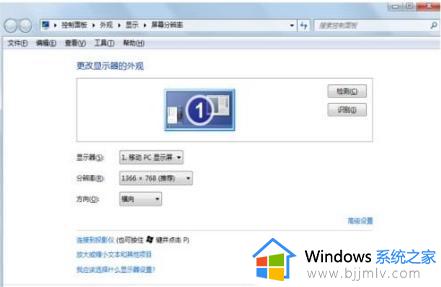
第三步: 然后我们进入通用即插即用监视器对话框后,找到“适配器”信息选项卡,就可以查看win7电脑显卡信息了。

第二种方法:通过运行命令查看显卡配置
第一步: 我们在键盘上同时按住“win+R”打开运行窗口,然后输入“dxdiag”并按“确定”执行dxdiag.exe程序;
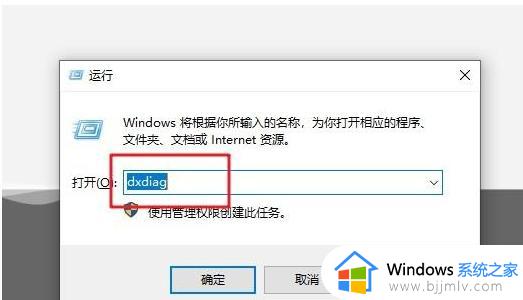
第二步: 在进入directx诊断工具对话框后,鼠标选择切换到显示选项卡。查看显卡信息,点击保存所有信息按钮,这个时候显卡信息就会保存为txt格式文档,点击查看就可以了;
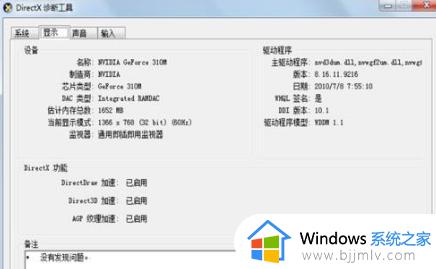
第三步: 文档中可以查看到显卡以下信息:名称、制造商、芯片类型,显存大小等,查看完毕之后,我们就可以对电脑的性能配置更加熟悉了。
第三种方法、通过win7设备管理器查看显卡配置
第一步: 鼠标右键“此电脑”,点击“属性”;
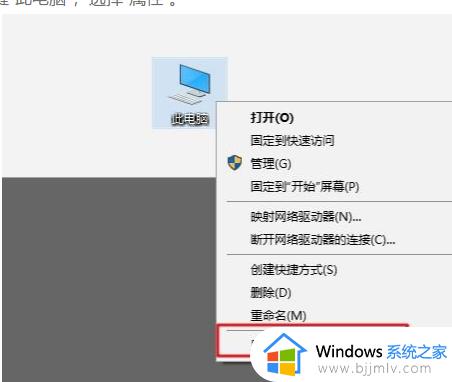
第二步: 我们在进入到属性窗口后,选择“设备管理器”;
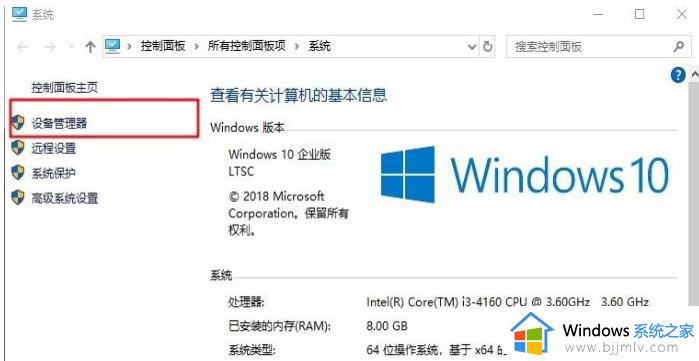
第三步:打开设备管理器窗口后,鼠标选择最下面的显示卡左侧的加号,你就可以自己的电脑上面配置的显卡信息了。
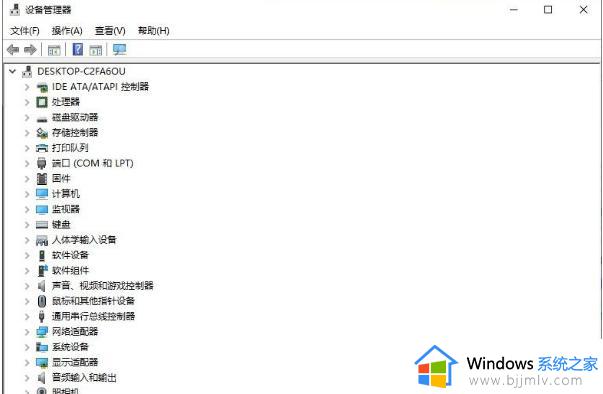
以上全部内容就是小编带给大家的win7查看显卡配置方法详细内容分享啦,小伙伴们如果你们有需要的话就快点跟着小编一起来操作吧,希望本文可以有效的帮助到你。
win7电脑显卡配置怎么看 win7如何查看显卡配置相关教程
- win7如何查看电脑配置显卡 win7怎么查看电脑显卡配置
- win7系统怎么看显卡配置 win7如何查看电脑显卡配置
- win7如何看显卡配置 win7显卡配置查看教程
- win7电脑怎么看显卡配置 win7如何查看显卡型号
- windows7怎么看显卡配置 windows7如何查看电脑显卡配置
- win7如何看显卡 win7查看显卡配置怎么操作
- win7怎么查看电脑显卡型号 如何查看win7电脑显卡型号
- win7如何查看电脑显卡 win7查看电脑显卡教程
- win7怎么查看配置 win7如何查看电脑配置
- win7看电脑配置怎么操作 win7如何查看电脑配置
- win7系统如何设置开机问候语 win7电脑怎么设置开机问候语
- windows 7怎么升级为windows 11 win7如何升级到windows11系统
- 惠普电脑win10改win7 bios设置方法 hp电脑win10改win7怎么设置bios
- 惠普打印机win7驱动安装教程 win7惠普打印机驱动怎么安装
- 华为手机投屏到电脑win7的方法 华为手机怎么投屏到win7系统电脑上
- win7如何设置每天定时关机 win7设置每天定时关机命令方法
win7系统教程推荐
- 1 windows 7怎么升级为windows 11 win7如何升级到windows11系统
- 2 华为手机投屏到电脑win7的方法 华为手机怎么投屏到win7系统电脑上
- 3 win7如何更改文件类型 win7怎样更改文件类型
- 4 红色警戒win7黑屏怎么解决 win7红警进去黑屏的解决办法
- 5 win7如何查看剪贴板全部记录 win7怎么看剪贴板历史记录
- 6 win7开机蓝屏0x0000005a怎么办 win7蓝屏0x000000a5的解决方法
- 7 win7 msvcr110.dll丢失的解决方法 win7 msvcr110.dll丢失怎样修复
- 8 0x000003e3解决共享打印机win7的步骤 win7打印机共享错误0x000003e如何解决
- 9 win7没网如何安装网卡驱动 win7没有网络怎么安装网卡驱动
- 10 电脑怎么设置自动保存文件win7 win7电脑设置自动保存文档的方法
win7系统推荐
- 1 雨林木风ghost win7 64位优化稳定版下载v2024.07
- 2 惠普笔记本ghost win7 64位最新纯净版下载v2024.07
- 3 深度技术ghost win7 32位稳定精简版下载v2024.07
- 4 深度技术ghost win7 64位装机纯净版下载v2024.07
- 5 电脑公司ghost win7 64位中文专业版下载v2024.07
- 6 大地系统ghost win7 32位全新快速安装版下载v2024.07
- 7 电脑公司ghost win7 64位全新旗舰版下载v2024.07
- 8 雨林木风ghost win7 64位官网专业版下载v2024.06
- 9 深度技术ghost win7 32位万能纯净版下载v2024.06
- 10 联想笔记本ghost win7 32位永久免激活版下载v2024.06